 Seit Windows Vista besitzt Windows das Design-Merkmal Aero, welches die Fensterränder transparent darstellen lässt. Um Aero unter Windows 7 und Vista zu aktivieren, muss eine DirectX 9 unterstützende Grafikkarte installiert sein. Wenn Windows diese erkennt, aktiviert es Aero automatisch.
Seit Windows Vista besitzt Windows das Design-Merkmal Aero, welches die Fensterränder transparent darstellen lässt. Um Aero unter Windows 7 und Vista zu aktivieren, muss eine DirectX 9 unterstützende Grafikkarte installiert sein. Wenn Windows diese erkennt, aktiviert es Aero automatisch.
Dumm an Aero ist, dass das transparent wirkende Fenster nicht nur Leistung des System und Grafikkarte benötigst, sondern auch irritierend für den Windows-Nutzer wirken kann.
Aero abzuschalten ist einfach
Klicke mit der rechten Maustaste auf den Desktop und klicke im erscheinen Menü-Fenster auf Anpassen.
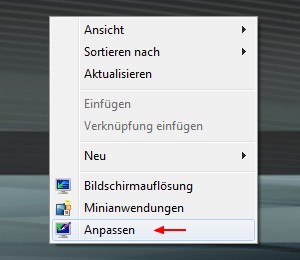
Auf “Anpassen” klicken
Damit erscheint das Fenster “Ändern der visuellen Effekte und der Sound auf dem Computer”. Hier gibt es standardmäßig einige fertige Designs zur Auswahl, darunter auch die fertigen Aero-Design. Du kannst ein Aero-Design für dein Desktop und Windows-Fenster aussuchen, auch ohne Aero und Transparenz.
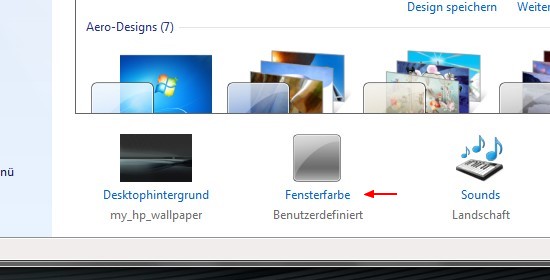
Hier nun auf Fensterfarbe klicken, um zum Abstellen von Aero zu gelangen
Um das Aero und die Transparenz auszuschalten, muss du Fensterfarbe, im unterem Teil des geöffneten Fensters, anklicken.
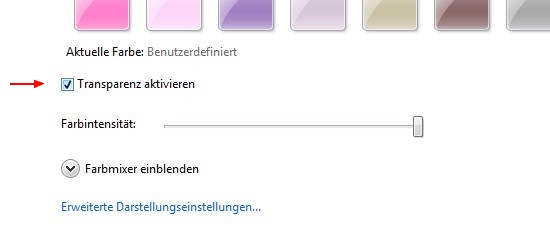
Aero ein- und ausschalten mit Häkchen bei “Transparenz aktivieren”
Im nun neu geöffneten Windows-Fenster kannst du per Klick das Häkchen neben Transparenz aktivieren entfernen und damit ist Aero und die Transparenz ausgeschaltet. Fertig!
Stichwort Farbintensität und stärke der Transparenz
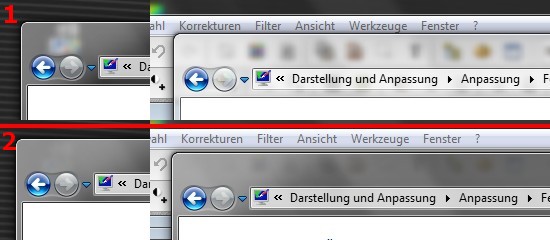
Mit dem Regler Farbintensität könnt Ihr die Durchsichtigkeit steuern – schwache (1) und starke (2) Farbintensität
Unter Fensterbarbe kannst du mit dem Regler Farbintensität die stärke des Farbtons und gleichzeitig die Transparenz – also die Durchsichtigkeit steuern.
